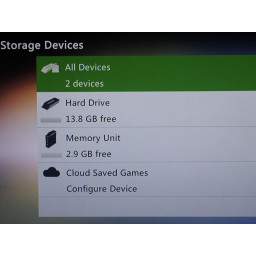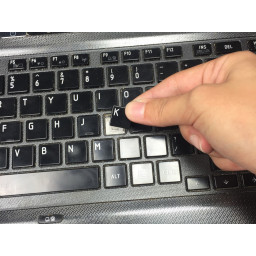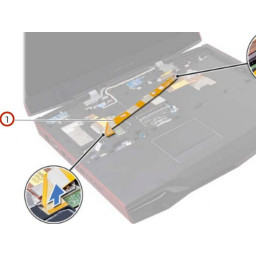Ваша заявка или вопрос будут отправлены 10-ти наиболее подходящим по сферам деятельности сервисным центрам Москвы. Всего в Москве - 5 192 сервисных центра, которые ремонтируют 374 вида техники.
Замена оперативной памяти Lenovo Essential G560

- ВКонтакте
- РћРТвЂВВВВВВВВнокласснРСвЂВВВВВВВВРєРСвЂВВВВВВВВ
- Viber
- Skype
- Telegram
Шаг 1
Выключить компьютер
Отсоедините зарядный кабель от компьютера.
Невозможность отсоединить кабель может привести к поражению электрическим током.
Переверните компьютер вверх дном.
Шаг 2
Удалите семь 5,3 мм винтов Phillips # 1, удерживающих заднюю панель на месте.
Шаг 3
Найдите ОЗУ палочки в компьютере. Они должны быть в углу ноутбука.
Шаг 4
Найдите два переключателя, которые блокируют батарею. Нажмите правый переключатель наружу в положение «разблокировано».
Шаг 5
Снимите заднюю панель с помощью выделенной вкладки. Вкладка должна дать вам достаточно рычагов для плавного снятия панели.
Если заднюю панель трудно снять, и кажется, что она сломается, НЕ пытайтесь ее силой. Проверьте, чтобы все винты были удалены, прежде чем пытаться снова.
Шаг 6
Используя spudger, отодвиньте один из металлических стержней с обеих сторон от памяти RAM, пока не услышите легкий щелчок. Повторите эту процедуру на другом металлическом стержне с противоположной стороны от памяти RAM.
Если вы оттолкнете оба металлических стержня от карты памяти в соответствии с указаниями, карта памяти окажется под углом.
Шаг 7
Нажмите и удерживайте левый переключатель в положении «разблокировано», затем осторожно отодвиньте аккумулятор от компьютера.
Шаг 8
Компьютер должен быть открыт со многими показанными внутренними компонентами. Теперь вы можете получить доступ к жесткому диску, оперативной памяти и клавиатуре.
Шаг 9
Осторожно вытащите флешку из оперативки.
Если вы хотите удалить вторую карту памяти, сделайте это, выполнив шаги два и три снова.
Комментарии
Пока еще нет ниодного комментария, оставьте комментарий первым!
Также вас могут заинтересовать
Вам могут помочь


Лаборатория ремонта

Nicom
Не работает ноутбук Lenovo?
Вызовите мастера или курьера на дом оформив заявку, она будет передана в подходящие мастерские.